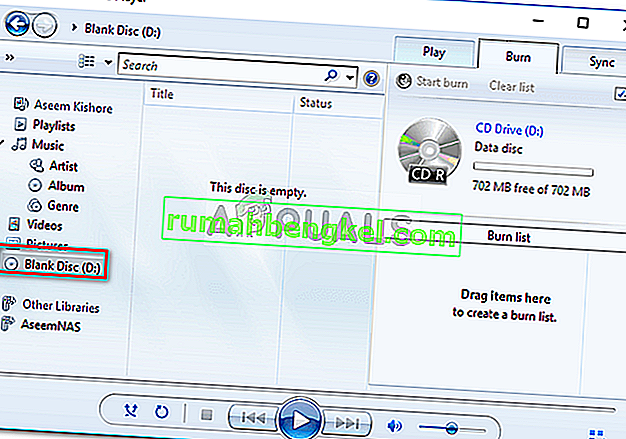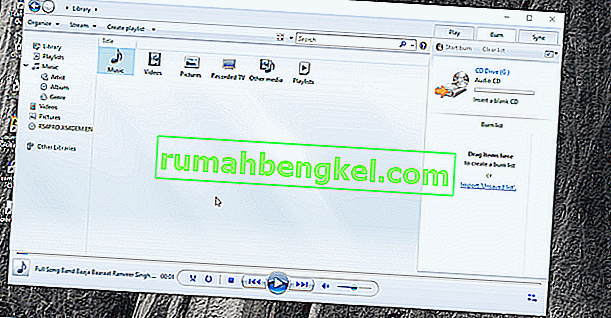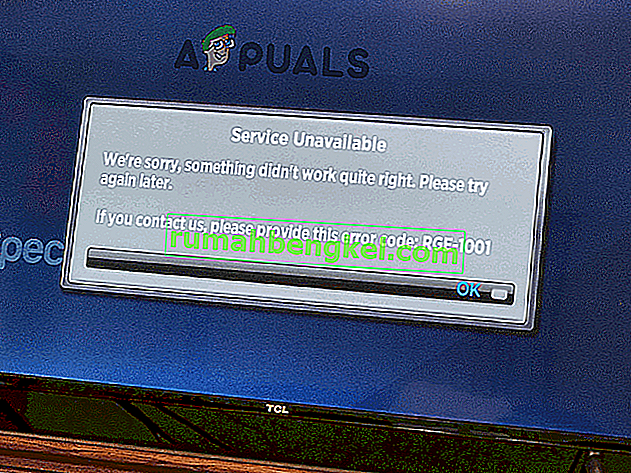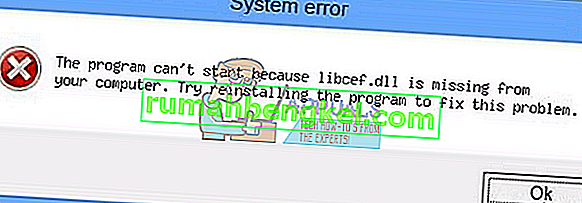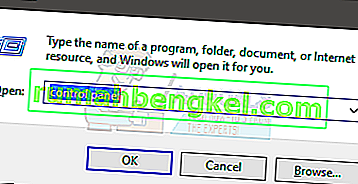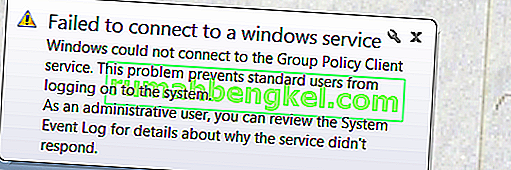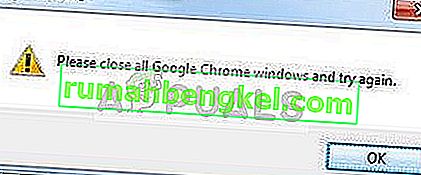Повідомлення про помилку " Програвач Windows Media не може записати деякі файли " часто виникає через файли, які ви намагаєтеся записати, або пошкодження файлів програвача Windows Media. Медіапрогравач Windows дозволяє користувачам записувати файли на CD або DVD за допомогою вбудованої в нього функції запису. Однак існують повідомлення, що користувачі не можуть записувати аудіофайли на CD або DVD за допомогою Windows Media Player.

Ця проблема не є чимось новим, і багато користувачів стикалися з нею досить давно. Незважаючи на те, що функція вигоряння медіапрогравача Windows не така відома, все ще є деякі користувачі, які все ще дивляться на запатентоване програмне забезпечення, коли йдеться про записування. Щоб допомогти вам вирішити проблему, ми перелічили нижче кілька рішень, які, швидше за все, вирішать вашу проблему.
Що спричиняє помилку "Медіапрогравач Windows не може записати деякі файли" у Windows 10?
Ну, причини цієї помилки не є величезними. Зазвичай це обумовлено наступними факторами -
- Встановлення Windows Media Player. У деяких випадках помилка викликана пошкодженням інсталяції медіапрогравача Windows або сторонніми програмами, що перешкоджають роботі програмного забезпечення. Це досить рідко, але все ще є можливість.
- Проблемні файли . Зазвичай причиною, через яку запис не працює безперебійно, є деякі файли, які ви намагаєтеся записати самі. Файли часто зупиняють процес через захист тощо, що призводить до повідомлення про помилку.
Ви можете обійти проблему, дотримуючись наведених нижче рішень. Ми радимо дотримуватися їх у тому самому порядку, як вказано, щоб швидко вирішити проблему.
Рішення 1. Видаліть проблемні файли
Очевидно, це має бути основною причиною помилки. Це трапляється, коли деякі файли, які ви намагаєтеся записати, захищені, і їх неможливо записати на CD або DVD. У такому випадку вам доведеться знайти файли, видалити їх, а потім почати записувати. Ось як визначити винних:
- Перш за все, додайте файли, які потрібно записати, у програвачі медіапрогравача Windows і натисніть кнопку « Почати запис ».
- Коли ви отримаєте помилку, натисніть OK .
- Ліворуч натисніть " Порожній диск ".
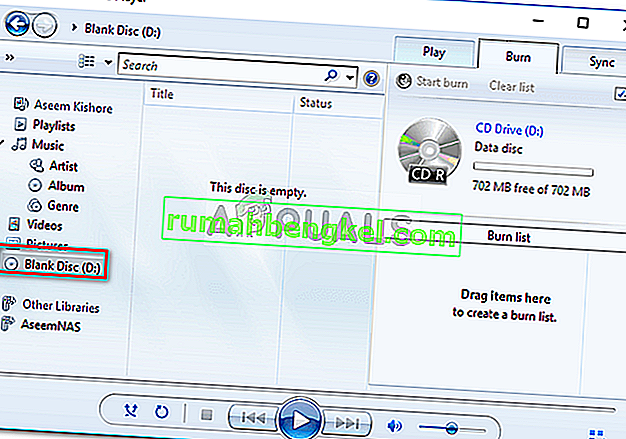
- Файли, які ви намагаєтеся записати, повинні потрапити в поле зору. Однак ви помітите білий X у червоному колі на одному або кількох файлах.
- Видаліть ці файли, а потім спробуйте запустити запис.
Рішення 2: Видаліть сторонні програми для запису
У деяких випадках проблема може бути причиною сторонньої програми запису, яку ви встановили у вашій системі. Додаток може втручатися у програвач Windows Media, через що процес не завершується успішно. Отже, якщо у вас є будь-яка стороння програма для запису у вашій системі, не забудьте видалити їх за допомогою панелі керування, а потім спробуйте запустити процес запису.
Рішення 3: Видаліть непотрібні символи з імен файлів
Для деяких користувачів проблема була пов’язана з іменами файлів. Їх імена файлів мали небажане або повторення символів, що спричинило проблему. Щоб це виправити, переконайтесь, що імена ваших файлів не містять марних символів. Прикладом може бути " пісня ... mp3 ", як ви бачите, є дві марні крапки перед розширенням файлу. Такі речі зазвичай можуть спричинити помилку, тому переконайтеся, що для неї встановлено значення ' song.mp3 '.
Рішення 4. Налаштування налаштувань конфіденційності
Ви також можете спробувати вирішити проблему, налаштувавши налаштування конфіденційності медіапрогравача Windows. Це не дозволить програвачу шукати додаткову інформацію. Ось як це зробити:
- Відкрийте програвач Windows Media .
- Клацніть на Інструменти, а потім виберіть Параметри . Якщо вгорі екрана ви не бачите жодної опції Інструменти, це означає, що рядок меню вимкнено. Натисніть Ctrl + M, щоб увімкнути його.
- У вікні Параметри перейдіть на вкладку Конфіденційність .
- Зніміть прапорець біля пункту " Покращене відтворення та досвід роботи з пристроєм ".
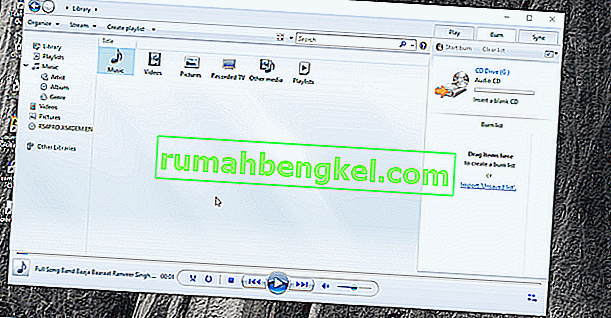
- Натисніть Застосувати, а потім натисніть OK .
- Спробуйте спалити зараз.
Рішення 5. Використовуйте програму стороннього спалювання
Нарешті, якщо жодне з наведених вище рішень не вирішить вашу проблему, вам доведеться обрати програму стороннього запису . Існує маса сторонніх програм для запису, якими ви можете скористатись і зробити свою роботу. Шукайте хороший у Google, встановіть його та запишіть файли.